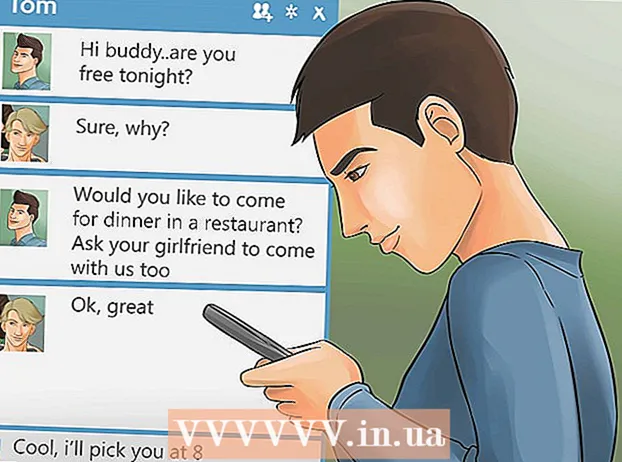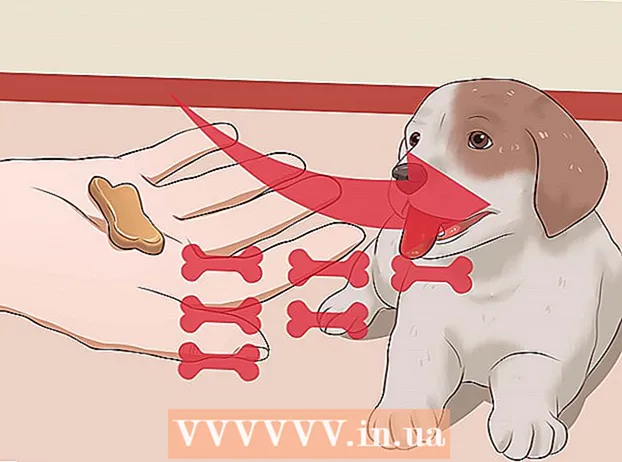Autor:
Janice Evans
Datum Stvaranja:
25 Srpanj 2021
Datum Ažuriranja:
1 Srpanj 2024

Sadržaj
- Koraci
- 1. dio 3: Sadržaj koji će se pojaviti na naslovnici
- Dio 2 od 3: Dizajn naslovnice
- Dio 3 od 3: Ispis i umetanje naslovnice u kutiju za disk
- Savjeti
- Što trebaš
Uz malo mašte, svoju standardnu naslovnicu kućnog videa možete pretvoriti u zabavnu i privlačnu, baš poput filmskog diska kupljenog u trgovini. Ovaj članak će vas uputiti kako napraviti DVD omot za vaš kućni video ili omiljeni film.
Koraci
1. dio 3: Sadržaj koji će se pojaviti na naslovnici
 1 Razmislite o sadržaju filma. Prije nego počnete stvarati omot DVD -a, odredite o čemu se radi na filmu.
1 Razmislite o sadržaju filma. Prije nego počnete stvarati omot DVD -a, odredite o čemu se radi na filmu. - Je li ovo kućni video? Jesu li ovo video zapisi koje ste snimali na odmoru? Ili je to kratki film koji ste napravili za školu ili samo za zabavu?
 2 Osmislite naslov filma. Ime bi trebalo biti ne samo informativno, već i zanimljivo i privlačno.
2 Osmislite naslov filma. Ime bi trebalo biti ne samo informativno, već i zanimljivo i privlačno. - Smislite nešto zanimljivije od obiteljskog odmora kako bi naslovnica izgledala privlačnije.
- U naslov filma unesite naziv zemalja koje ste posjetili ili onoga što ste tamo radili.
- Na primjer, ako ste snimili videozapis za školski projekt povijesti, nemojte ga zvati "Projekt povijesti"; nazovite "Povratak u prošlost!".
 3 Pronađite odgovarajuću sliku. Pogledajte naslovnicu bilo kojeg filma i primijetit ćete da se na njemu nalazi središnja slika ili tema, obično uključujući likove tog filma.
3 Pronađite odgovarajuću sliku. Pogledajte naslovnicu bilo kojeg filma i primijetit ćete da se na njemu nalazi središnja slika ili tema, obično uključujući likove tog filma. - Kao sliku možete koristiti okvir snimljenog videozapisa ili fotografije koju ste snimili.
- Štoviše, na internetu pronađite sliku za koju mislite da će odgovarati naslovnici diska. No imajte na umu da ćete, ako namjeravate redistribuirati ovaj disk, možda imati problema jer slika preuzeta s Interneta može biti zaštićena autorskim pravima.
- Na internetu možete pronaći slike koje nisu zaštićene autorskim pravima. Postoji mnogo takvih slika na odgovarajućim web mjestima i na Flickeru (u odjeljku "Creative Commons").
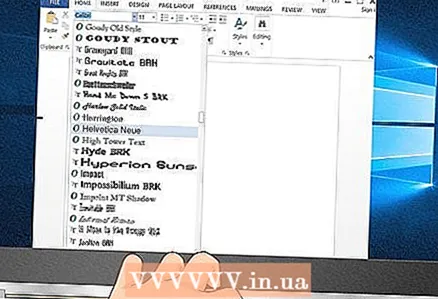 4 Odaberite jedan ili dva fonta. Ako tekst naslovnice unesete u jedan ili dva slova, bit će lako čitljiv.
4 Odaberite jedan ili dva fonta. Ako tekst naslovnice unesete u jedan ili dva slova, bit će lako čitljiv. - Da biste naslovnici dali profesionalni izgled, upotrijebite sljedeće fontove: Helvetica, Folio ili Standard CT.
- Ako ste putovali u Aziju, možda biste htjeli da font prikazuje geografiju vašeg putovanja. U tom slučaju upotrijebite font Papyrus ili Bonzai. Ako želite smiješan, zabavan font, upotrijebite Destileriju ili True North.
 5 Inspiraciju potražite na naslovnicama svojih omiljenih filmova. Imate li disk ili poster svog omiljenog filma? Pogledajte ga i zabilježite njegove prednosti i nedostatke.
5 Inspiraciju potražite na naslovnicama svojih omiljenih filmova. Imate li disk ili poster svog omiljenog filma? Pogledajte ga i zabilježite njegove prednosti i nedostatke. - Možda vam se sviđa naslovnica foto kolaža ili smiješan font. Nadahnuti onim što volite, možete zamisliti kako bi trebala izgledati omot vašeg CD -a.
Dio 2 od 3: Dizajn naslovnice
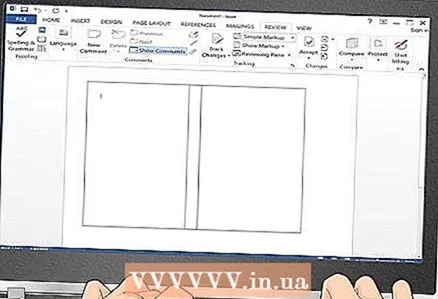 1 Koristite Word ili grafički uređivač. Dizajn naslovnice možete stvoriti u programu Microsoft Word ili Photoshop.
1 Koristite Word ili grafički uređivač. Dizajn naslovnice možete stvoriti u programu Microsoft Word ili Photoshop. - U programu Microsoft Word možete koristiti gotov predložak ili ručno postaviti parametre dokumenta. U OpenOffice.org Writer ili Microsoft Word kliknite Oblikovanje> Stupci i odaberite 3. Postavite širinu prvog stupca na 129 mm, drugog na 15 mm, a trećeg na 129 mm. Zatim kliknite Split Line.
- Ako znate raditi s Photoshopom, izradite dizajn naslovnice u ovom programu.
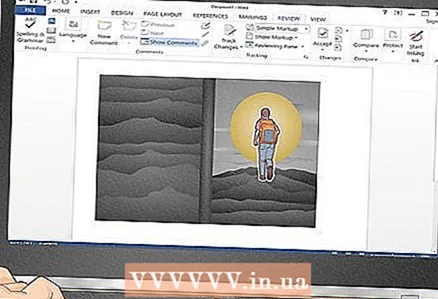 2 Umetnite slike u tekstualni dokument. Ako ste parametre stranice postavili tako da se mogu ispisivati i presavijati, slike možete umetnuti na prednju i stražnju stranu naslovnice.
2 Umetnite slike u tekstualni dokument. Ako ste parametre stranice postavili tako da se mogu ispisivati i presavijati, slike možete umetnuti na prednju i stražnju stranu naslovnice. - Standardna DVD naslovnica je 184 mm x 273 mm. Ovisno o modelu vašeg pisača i veličini papira, možda ćete moći staviti cijeli omot na jedan list papira A4 (ovo je standardni list koji će stati na poklopac). Možda ćete morati smanjiti veličinu margina stranice na 0.
- Ako veličina vašeg papira ne odgovara cijelom omotu, prednja i stražnja strana korice su 184 mm x 130 mm. Naslovna traka (kralježnica) je 184 mm x 13 mm (možda će stranice poklopca djelomično pokriti kralježnicu).
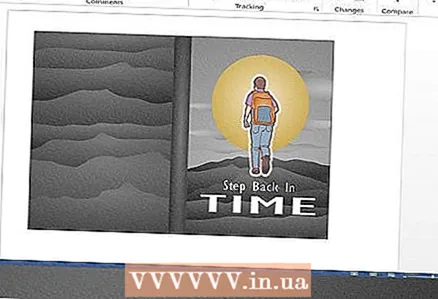 3 Umetnite svoj tekst. Nakon umetanja slika, unesite tekst.
3 Umetnite svoj tekst. Nakon umetanja slika, unesite tekst. - U Wordu upotrijebite značajku "Umetni tekst". U Photoshopu pritisnite "T" (na alatnoj traci), a zatim postavite okvir za tekst iznad zalijepljene slike. Kursor koji treperi obavijestit će vas da možete unijeti tekst.
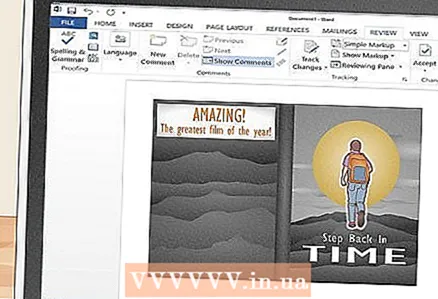 4 Budite kreativni. Možete umetnuti ne samo sliku, već i mjerodavne ili vlastite komentare, na primjer, "To je nevjerojatno ... Najbolji film godine" - Peter Ivanov, časopis Seance. Ako disk sadrži kućne videozapise, umetnite komentar na video zapis ili putovanje koji naglašava sadržaj vašeg filma.
4 Budite kreativni. Možete umetnuti ne samo sliku, već i mjerodavne ili vlastite komentare, na primjer, "To je nevjerojatno ... Najbolji film godine" - Peter Ivanov, časopis Seance. Ako disk sadrži kućne videozapise, umetnite komentar na video zapis ili putovanje koji naglašava sadržaj vašeg filma. - Tako će vaša naslovnica izgledati profesionalnije. U istu svrhu možete dodati lažni barkod i dobna ograničenja za gledanje ovog videozapisa (na primjer, 12+, 16+, 18+).
Dio 3 od 3: Ispis i umetanje naslovnice u kutiju za disk
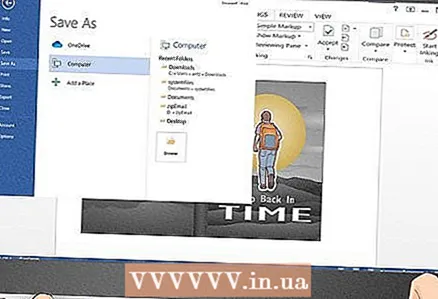 1 Spremite datoteku. Prije ispisa generirane datoteke spremite je u slučaju da nešto pođe po zlu - uvijek možete unijeti promjene, na primjer, ako vam se ne sviđa ispisana naslovnica.
1 Spremite datoteku. Prije ispisa generirane datoteke spremite je u slučaju da nešto pođe po zlu - uvijek možete unijeti promjene, na primjer, ako vam se ne sviđa ispisana naslovnica.  2 Pregledajte kreirani omot. Time želite osigurati da je sadržaj pravilno postavljen i da naslovnica izgleda točno onako kako ste namjeravali.
2 Pregledajte kreirani omot. Time želite osigurati da je sadržaj pravilno postavljen i da naslovnica izgleda točno onako kako ste namjeravali. - U sustavu Windows kliknite Izbornik - Ispis - Pregled.
- Na Mac OSX -u idite na karticu Datoteka i kliknite Pregled.
- U Photoshopu samo kliknite Ispis.
 3 Ispišite probnu stranicu. Ako namjeravate ispisati nekoliko istih omota, prvo ispišite jednu probnu stranicu kako biste bili sigurni da naslovnica izgleda onako kako ste namjeravali. Na taj način, ako je potrebno prilagoditi omot, nećete trošiti papir i tintu.
3 Ispišite probnu stranicu. Ako namjeravate ispisati nekoliko istih omota, prvo ispišite jednu probnu stranicu kako biste bili sigurni da naslovnica izgleda onako kako ste namjeravali. Na taj način, ako je potrebno prilagoditi omot, nećete trošiti papir i tintu.  4 Ostavite da se tinta osuši na papiru. Prije nego umetnete poklopac u kutiju za disk, stavite ispisani list na vodoravnu površinu i pričekajte oko 20-30 minuta da se tinta osuši; u protivnom će se tinta razmazati kad umetnete poklopac u kućište diska.
4 Ostavite da se tinta osuši na papiru. Prije nego umetnete poklopac u kutiju za disk, stavite ispisani list na vodoravnu površinu i pričekajte oko 20-30 minuta da se tinta osuši; u protivnom će se tinta razmazati kad umetnete poklopac u kućište diska. - Ako koristite sjajni foto papir, pričekajte još malo jer se tinta sporije suši na takvom papiru.
 5 Umetnite poklopac u kućište diska. Kad se tinta osuši, potpuno otvorite kutiju (to jest, ravnu). Umetnite poklopac u plastični džep kutije; ako je pokrov iskrivljen, poravnajte ga prstima. To je sve! Dobili ste CD s omotom koji ste sami napravili.
5 Umetnite poklopac u kućište diska. Kad se tinta osuši, potpuno otvorite kutiju (to jest, ravnu). Umetnite poklopac u plastični džep kutije; ako je pokrov iskrivljen, poravnajte ga prstima. To je sve! Dobili ste CD s omotom koji ste sami napravili. - Ako vaš disk ima bijelu površinu i imate optički pogon koji vam omogućuje ispis slika na površinu diska, iskoristite to! Time će vaš disk izgledati još profesionalnije. Ako nemate takav disk ili opremu, pričvrstite naljepnicu na disk. Samoljepljive naljepnice mogu se kupiti u specijaliziranim prodavaonicama ili pronaći u uredu.
 6 Uzmite kokice i uživajte u filmu! Pokažite svojoj publici film disk profesionalnog izgleda kako biste ga oduševili.
6 Uzmite kokice i uživajte u filmu! Pokažite svojoj publici film disk profesionalnog izgleda kako biste ga oduševili.
Savjeti
- Ako naiđete na probleme, postoje različiti mrežni obrasci i predlošci koji će vam pomoći s ispravnim veličinama naslovnice i papira.
- Za inspiraciju pogledajte omote CD -a i plakate filmova koji vam se sviđaju.
- Pustite da se tinta osuši prije nego umetnete poklopac u kućište DVD -a.
Što trebaš
- Računalo s programom Word ili grafičkim uređivačem.
- Pisač
- Papir
- DVD kutija